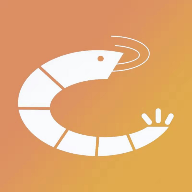


现在的数码相机大多带有短时间摄像的功能,可以让那些只有DC的朋友过过DV瘾。但是数码相机的DV功能也有局限性。首先是摄像时间很短(一般只能一次录像3分钟),无法记载长时间图像;其次就是动态画面的像素过小,如果刻录成VCD会有明显的马赛克,那么就因为这些原因就放弃用数码相机制作视频了吗?
当然不,本文笔者通过长时间摸索和试验,发现不但可以将数码相机拍摄的DV画面去除马赛克,而且刻录的VCD效果还不错。在我们还没有多余的钞票去买DV的时候,先用自己手中的DC摄录一些小宝宝成长记录,也不失为一种两全其美的选择。
一、实现方法
一般数码相机录像的格式大多都是AVI格式,直接用Nero把这个格式的影片刻录成光盘,在VCD机播放时就会出现很多的马赛克以及花屏现象。如果用Easy Video Joiner(下载地址http://www.skycn.com/soft/10277.html)把DC拍的视频先拼起来,然后用会声会影软件把AVI格式的影片刻录成VCD,就不会出现恼人的马赛克和花屏现象了。
二、制作方法
1.拼接视频
先用Easy Video Joiner把3分钟一段的短片接在一起(注:Easy Video Joiner软件支持的格式很多,几乎包含了大多数常见影片格式,如MPEG、AVI、WAV、RM、RAM、WMV、ASF……而且可以一次无缝连接出好多个短片)。
拼接的视频时间相加最好等于或小于65分钟,这样可刚好装下一张VCD光盘。拼接的方法很简单。打开Easy Video Joiner软件(如图1所示),点击Add按键添加准备好的短片文件,按住Ctrl键可以一次性地把你准备好的短片全部选中,然后用移动向上(Moveup)或移动向下(Movedown)编排一下短片的先后顺序。然后点击Join合并,这时会跳出一个对话框,你只要找一个保存影片的文件夹就行了,几分钟的时间一个多小时长度的电影片就编辑完成了。
2.刻录影片
打开会声会影软件,先点击软件上部的故事板,再用右键点击左下角的文件夹图标。在下拉列表中选中添加视频文件,把我们刚刚接好的影片添加进故事板,再点击一下左下角的时间轴,影片就在时间轴上展开了。
点击完成后,在左边点击创建VCD键,在下拉列表中选中PAL VCD制式,然后保存。现在你就可以看到原来近1GB的AVI文件变成MPEG后只有600多MB(注意:最好把影片的大小控制在680MB以内,因为文件太大一张光盘刻不下)。继续点击“下一步”,现在电脑就开始进行自动压缩操作了,等待一会儿后,VCD的创建就大功告成了。当然喜欢使用Nero刻录软件的朋友,也可以把转换好格式的影片用Nero刻录软件刻录,效果是一样的。